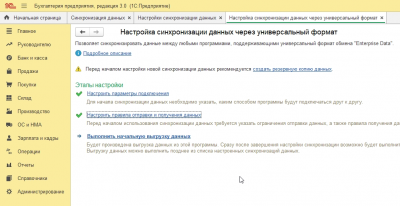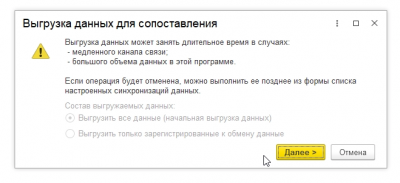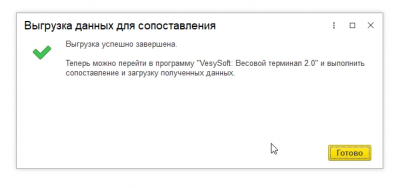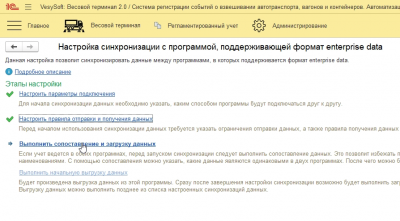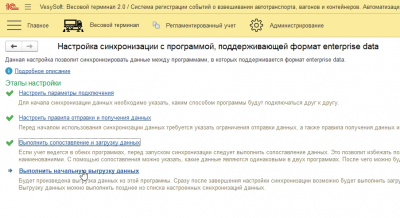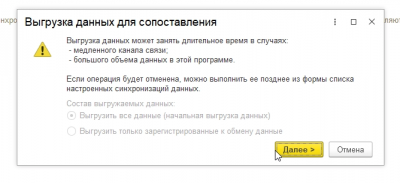Содержание
Руководство администратора. Настройка синхронизации двух конфигураций Vesysoft: Весовой терминал 2.0
В конфигурации 1С «ВесыСофт: Весовой терминал 2.0» начиная с версии 112 реализована возможность синхронизации с другой такой же конфигурацией. В данном руководстве рассмотрен процесс создания и настройки такой синхронизации.
Внимание! Перед настройкой синхронизации необходимо сделать резервные копии баз данных. Информация, изложенная в этой инструкции, носит ознакомительный характер. Доверьте настройку синхронизации специалисту обслуживающему вашу базу данных.
Требования:
ПЛАТФОРМА 1С: ПРЕДПРИЯТИЕ версия не ниже 8.3.18.1559
Для простоты объяснения обозначим одну конфигурацию Весовой терминал 2.0 как ВТ, вторую как КТ. Далее в тексте для понимания в какой конфигурации производятся настройки будем использовать эти обозначения. Эти же обозначение будем выставлять как префикс баз в настройках синхронизации.
Весь процесс настройки начинается в одной из конфигураций, например возьмем ВТ. Общая схема настройки синхронизации включает следующие этапы.
Настроенную синхронизацию можно запускать в ручную по необходимости или сделать синхронизацию по расписанию с удобной для вас периодичностью.
1. Первоначальная настройка в конфигурации Весовой терминал 2.0 - ВТ
Переходим в раздел Администрирование → Cинхронизация данных. Устанавливаем флаг Синхронизация данных и переходим по ссылке Настройки синхронизации данных. Нажимаем кнопку Новая синхронизация данных.
Выбираем Обмен с Vesysoft: Весовой терминал 2.0 и переходим по ссылке Настроить параметры подключения.
В открывшимся окне выбираем пункт Синхронизация данных через файл, без подключения к другой программе и жмем Далее.
На следующей странице необходимо выбрать через что проводить синхронизацию. Доступно 3 режима:
- синхронизация через локальный или сетевой каталог
- синхронизация через каталог на FTP сервере
- синхронизация через электронную почту.
Для примера выберем Синхронизация через локальный или сетевой каталог и используя выпадающее меню укажем каталог для синхронизации. К этому каталогу обе конфигурации должны иметь полный доступ.
В следующем окне необходимо указать префикс второй конфигурации (мы обозначили его как КТ) и название файла с настройками синхронизации. Жмем Далее.
После чего первая часть настройки завершена. В результате в выбранном каталоге синхронизации появится два файла: файл с данными (Message_ВТ_КТ.xml) и файл с настройками обмена (Настройки синхронизации для ВесовойТерминал 2.0.xml). Жмем готово и переходим к настройкам синхронизации во вторую конфигурацию с префиксом КТ.
2. Настройка во второй конфигурации Весовой терминал 2.0 - КТ
Проделываем те же действия из 1 пункта данного руководства для второго Весового терминала 2.0, условно обозначенном КТ. Изменяем префикс конфигурации на КТ.
Выбираем Обмен с Vesysoft: Весовой терминал 2.0 и переходим по ссылке Настроить параметры подключения. В открывшимся окне выбираем пункт Синхронизация данных через файл, без подключения к другой программе и жмем Далее. Выбираем тип подключения, в нашем случае мы выбираем «Синхронизация данных через файл, без подключения к другой программе». Ставим галочку Загрузить параметры подключения из файла и выбираем файл Настройки синхронизации для ВесовойТерминал 2.0.xml, который мы создали на прошлом этапе при настройке в ВесыСофт: Весовом терминале 2.0.
Далее указываем каталог, который создавали на прошлом этапе.
Проверяем настройки префиксов конфигурации и жмем Далее.
Переходим к этапу Настройка правил отправки и получения данных. В открывшемся окне необходимо проставить галочки в полях Регистрировать к отправке жмем Записать и закрыть для применения настроек.
Переходим к этапу Выполнить начальную выгрузку данных.
Запускаем выгрузку и ждем завершения.
Жмем Готово и возвращаемся в первую конфигурацию ВесыСофт: Весовой терминал 2.0 - ВТ.
3. Окончательная настройка в конфигурации ВТ
Продолжаем настройку с этапа Настроить правила отправки и получения данных.
В открывшемся окне необходимо проставить галочки в полях Регистрировать к отправке жмем Записать и закрыть для применения настроек.
Далее переходим к этапу Выполнить сопоставление и загрузку данных.
В открывшимся окне необходимо выполнить сопоставление данных между базами ВесыСофт: Весовой терминал 2.0. Важно сопоставить все элементы иначе при синхронизации будет происходить задвоение данных.
Жмем «Далее» и ждем окончания выполнения сопоставления.
Последний этап настройки Выполнить начальную выгрузку данных.
Жмем «Далее» и ждем окончания.
Синхронизация настроена.
Проверка настроенной синхронизации вручную
Для примера загрузим данные из одного ВесыСофт: Весового терминал 2.0 в другой. Для начала произведем взвешивания в одной из конфигураций. На основе взвешиваний создается документ реализация товаров.
Переходим в Администрирование → Синхронизация данных → Настройки синхронизации данных. В открывшемся окне жмем Cинхронизировать.
По завершению синхронизации можно видеть отвесы и документы во второй конфигурации.